在 After Effects 中製作打包動畫的分步指南
已發表: 2022-05-22您可以做很多事情來提升您的品牌或企業的第一印象。 在當今世界,競爭中脫穎而出是非常重要的。 因此,人們使用各種類型的營銷策略來做到這一點。
圖形和視頻在新營銷中發揮著重要作用。 借助 Instagram 等社交媒體頁面和其他推廣攝影的社交媒體,packshot 是必須了解的。 這尤其是視頻動畫中一個美妙的方面。

什麼是打包射擊?
打包視頻是通常為在網站上使用而創建的產品靜態或動態照片的集合。 在廣告和其他媒體中,包裝照片通過其包裝和標籤代表產品的聲譽。
它是影響銷售不可或缺的一部分,旨在幫助品牌在零售商貨架上建立認知度。 這是客戶對您的產品產生初步印象的地方; 因此,它必須具有優良的品質。
Pack-shot 也是電影或電視節目中的產品植入。 電視廣告通常以組合鏡頭為主,通常需要 2 到 5 秒的時間。 在許多情況下,捏造或洩露的包裝照片會引起爭議或對未發布產品的興趣增加。
打包拍攝可以給潛在買家留下持久的印象。 產品展示是電子商務的重要組成部分。 通過向最終用戶提供具有所有細節(深色、真實形狀、透視圖)和功能的精美產品,退貨和投訴率將下降。 企業主和電子商務所有者受益於對他們的客戶有吸引力和有用的包裝照片。
如何在 After Effects 中製作打包動畫?
第 1 步:在時間軸上添加一個純色圖層作為背景。
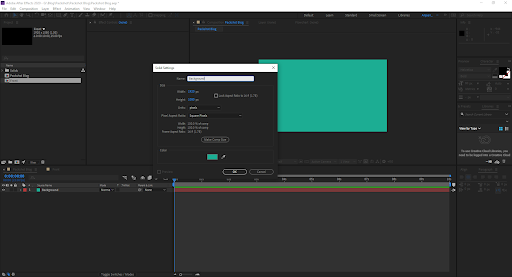
第 2 步:創建一個 1920 x 1080 像素的合成,因為它將是包名稱 FRONT 的正面。 這將使識別側面變得容易。
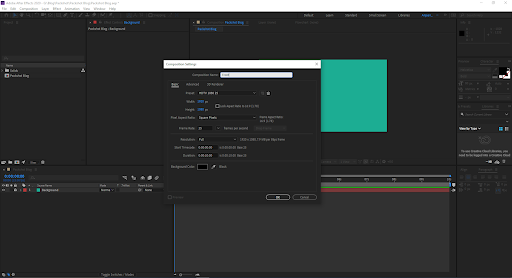
第 3 步:複製前面的構圖。 這將是包裝鏡頭的背面。 您可以將其命名為 BACK。

第 4 步:現在,為合成的左側創建一個 400x1080 的新合成並相應地命名。

第 5 步:重複與創建 BACK 構圖相同的步驟,複製左側構圖以獲取包的右側。
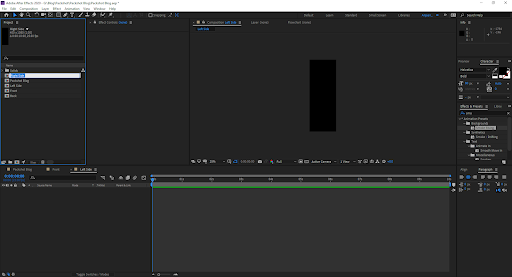
第 6 步:再次,為包裝照片的頂部創建一個新的合成,分辨率為 1920x400。

第七步:重複同樣的步驟。 複製頂部構圖以獲取包裝底部的照片。

第8步:現在,包裝鏡頭的所有側面都準備好了。 創建一個新的合成,在時間軸上拖動合成的所有邊,並將其中的一半縮放 50%。
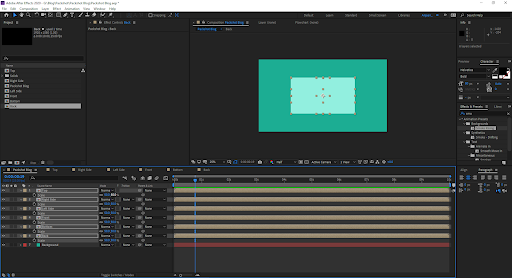
第 9 步:選擇所有合成並將它們轉換為 3D 圖層。
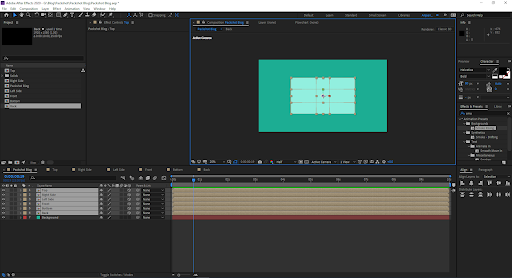
第 10 步:如圖所示放置組合物的側面。 更改圖層頂部、左下角和右側的錨點。


第 11 步:將視圖佈局更改為 4 個視圖。 如圖所示,從 X 軸旋轉頂層。
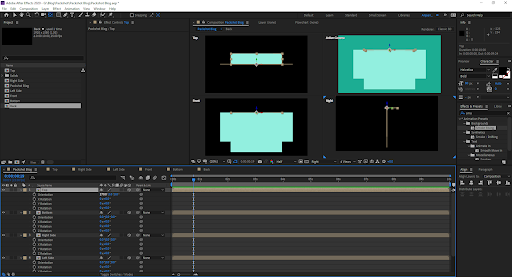
第 12 步:分別從 X 軸和 Y 軸旋轉上 - 下和左 - 右。
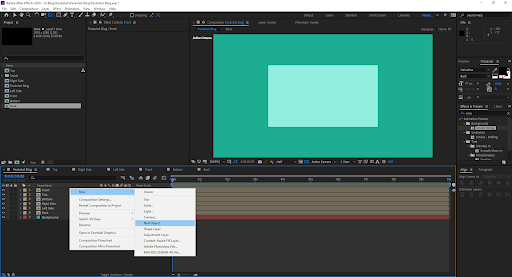
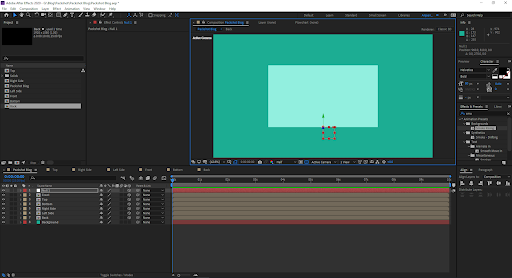
第13步:這是所有旋轉和調整後的樣子。 確保您還通過將其從 Z 軸移到後面來調整背面層的位置。
第 14 步:現在,插入空對象並將錨點的位置更改為正面圖層的底部。
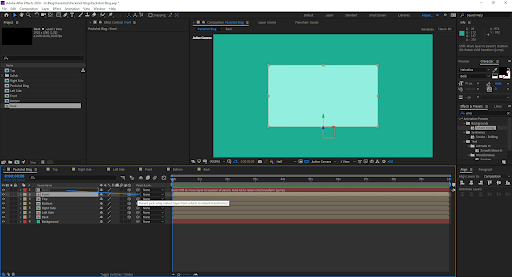
第 15 步: Parent 將前端層鏈接到空對象。

第16步:選擇除正面以外的所有側面圖層,父級將所有圖層鏈接到正面圖層,如上圖所示。
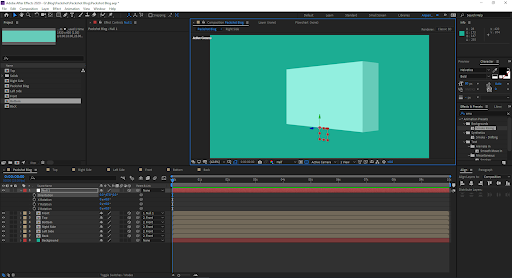
第 17 步:轟隆……!! 打包準備好了。 現在您所要做的就是對其進行動畫處理以旋轉空對象。

然後,您可以根據需要更改背景。

這些是在後效中進行打包的基本步驟。 您還可以使用相機工具對其進行動畫處理。
打包的好處
與攝影相比,3D 包照片更受歡迎,因為它們具有高質量的完成和成本節約。 其他好處包括將其用於 3D 動畫、交互和更改標籤的能力。
始終如一的質量
各種商品和產品線的一致照明可確保每次都獲得最佳照明。
流行且真實的顏色
無論表面如何(箔、消失、光澤或緞面塑料等),顏色都與您期望的一樣準確。
瑕疵少或沒有
您不必再擔心照片中的瑕疵、污跡和曝光過度的高光等問題。 計算機生成的圖像 (CGI) 確保平滑、無皺紋的結果。
節省原型製作時間
因為您甚至可以在原型製作之前準確地看到最終產品的外觀,因此您將在製造過程中節省時間和金錢。
在各種情況下使用
圖像可以復製到廣告牌的規模,而不會影響其整體質量。 打印、在線、展覽等應用都可以通過該產品實現。 如有必要,產品還可以在以後製作動畫或在交互式應用程序中使用。
高精度透明
通過將照片以具有出色透明度的 tiff 格式交付來節省時間,這使您可以輕鬆地將圖像拖放到適當的位置,而無需大驚小怪。
簡而言之
打包視頻是為在線消費準備的產品的一系列靜態或動態圖像。 包裝照片象徵著產品在廣告和其他媒體中的聲譽。 它有很多好處,我在這個博客中為你列出了這些好處。
在這篇博客中,我已經解釋了 pack-shot 是什麼、如何製作 pack-shot 動畫以及使用 pack-shots 的好處。 我希望這能讓你清楚地了解這一點。
如果您正計劃製作視頻或尋找視頻編輯服務,或者想為您的品牌或企業製作動畫徽標,請隨時與我們聯繫! 要了解更多信息,請訪問www.webdew.com 。
編輯:阿姆魯塔
